Os 8 Melhores Fones de Ouvido Sem Fio para Você

Descubra nossa lista dos 8 melhores fones de ouvido sem fio que você pode escolher dependendo do seu orçamento, estilo de vida e necessidades.

Os jogos modernos deram um grande salto com lojas de jogos online como Epic Games e Steam . Milhões de jogadores jogam com seus amigos ou até fazem novas amizades na plataforma. No entanto, se você tiver jogos nas lojas de jogos Epic Games e Steam, talvez queira usar a mesma lista de amigos e dados relacionados à conta em ambas as plataformas. Bem, isso é possível vinculando a Epic Games ao Steam.
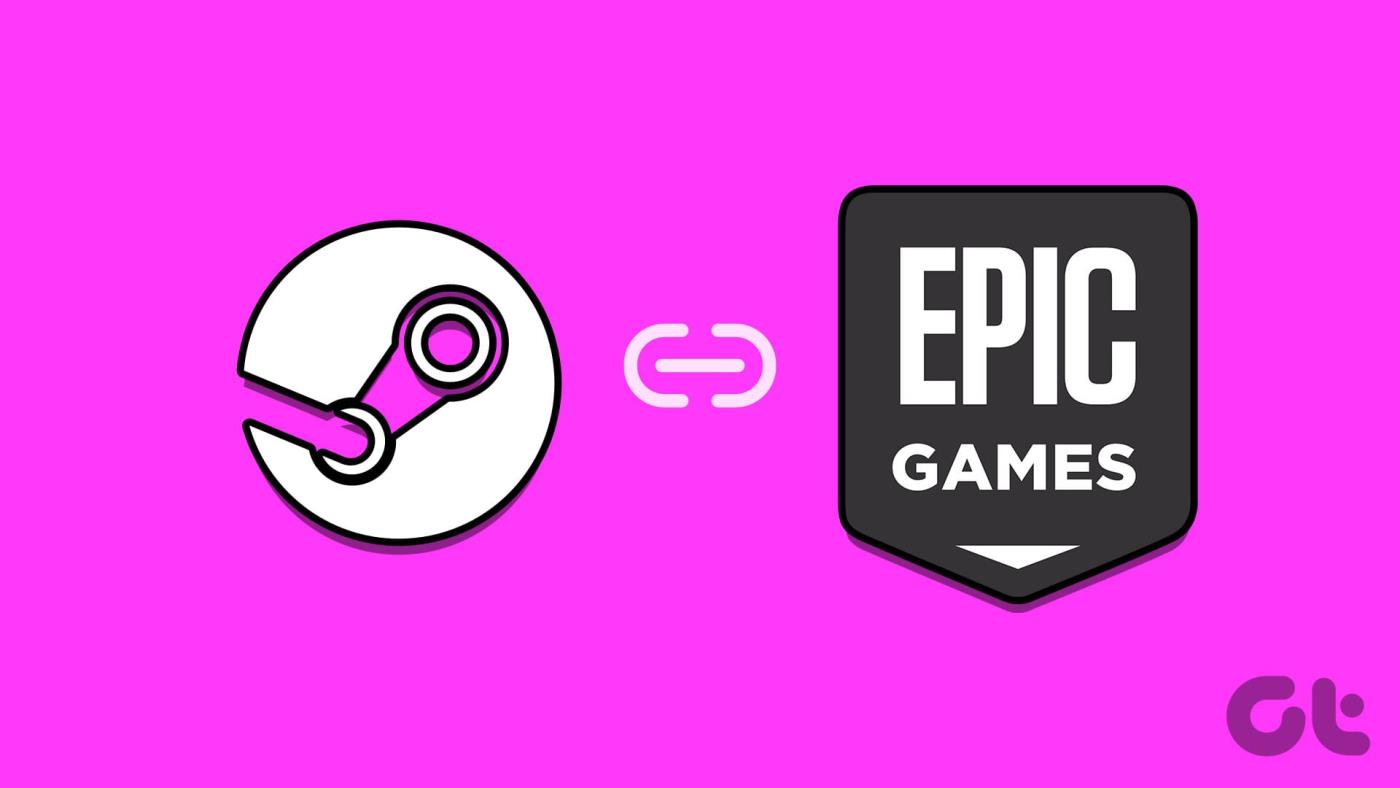
Este guia explorará as possibilidades de vincular jogos da Epic ao Steam e o que você deve lembrar ao fazer isso. Embora você não possa sincronizar sua biblioteca de jogos, os usuários ainda podem vincular suas conquistas e acessar suas listas de amigos do Steam à loja Epic Game. Vamos começar.
Leia também: Corrigir o Steam não reconhecendo o controlador no Windows 11
No cenário em constante evolução dos jogos digitais, plataformas como Epic Games e Steam tornaram-se nomes familiares entre os jogadores. Cada plataforma garante se destacar, dificultando a escolha dos jogadores. Como resultado, a melhor maneira é vincular a conta Epic ao Steam.
Com isso, os usuários podem usufruir de diversos benefícios e melhorar sua experiência de jogo. Mas antes de prosseguirmos com as etapas para vincular a Epic Games ao Steam, alguns pontos devem ser considerados.

Com isso resolvido, se você ainda deseja vincular as contas, mencionamos as etapas que você precisa seguir na próxima seção.
Leia também: Corrigir o inicializador da Epic Games que não abre no Windows
Aqui está um guia passo a passo para conectar sua conta da Epic Games ao Steam sem problemas.
Passo 1: Inicie a Epic Games ou acesse-o no link abaixo em qualquer navegador da web em seu desktop ou Mac.
Passo 2: Faça login em sua conta e clique em seu nome de usuário no canto superior direito> escolha Conta.

Etapa 3: Escolha ‘Aplicativos e contas’.
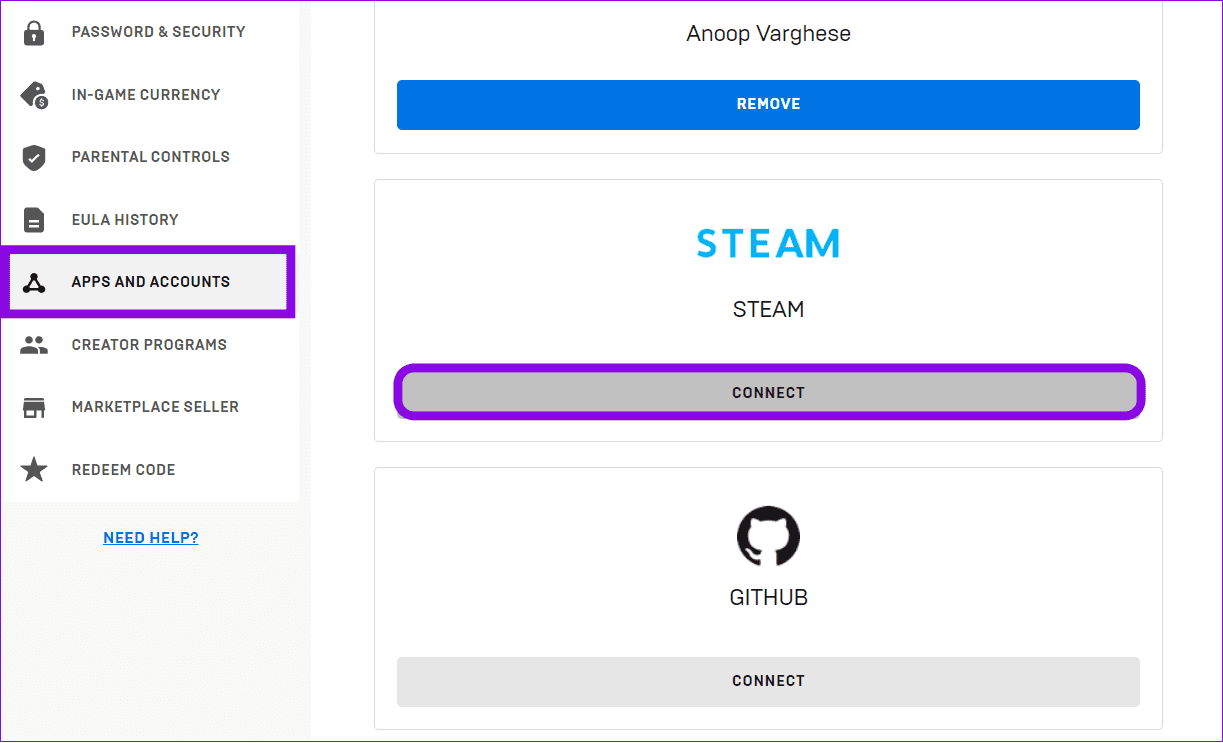
Passo 4: Selecione Conectar abaixo de Steam > escolha Vincular conta.
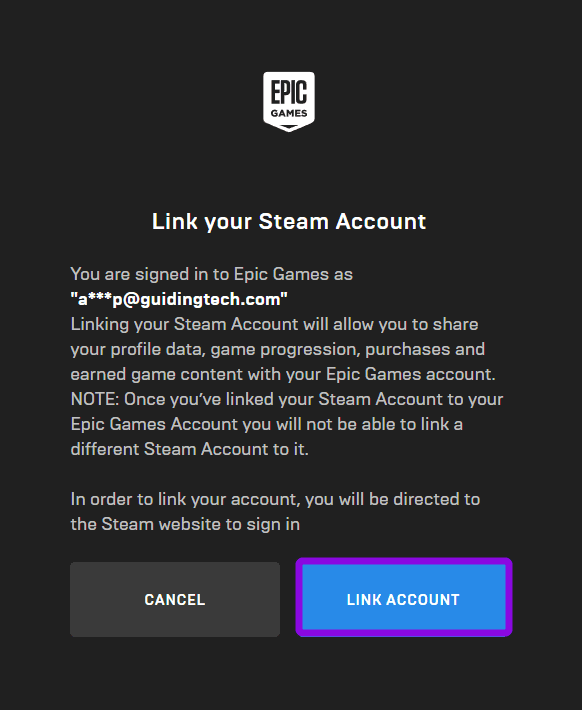
Passo 5: Faça login em sua conta Steam.
Etapa 6: Escolha Entrar para confirmar.
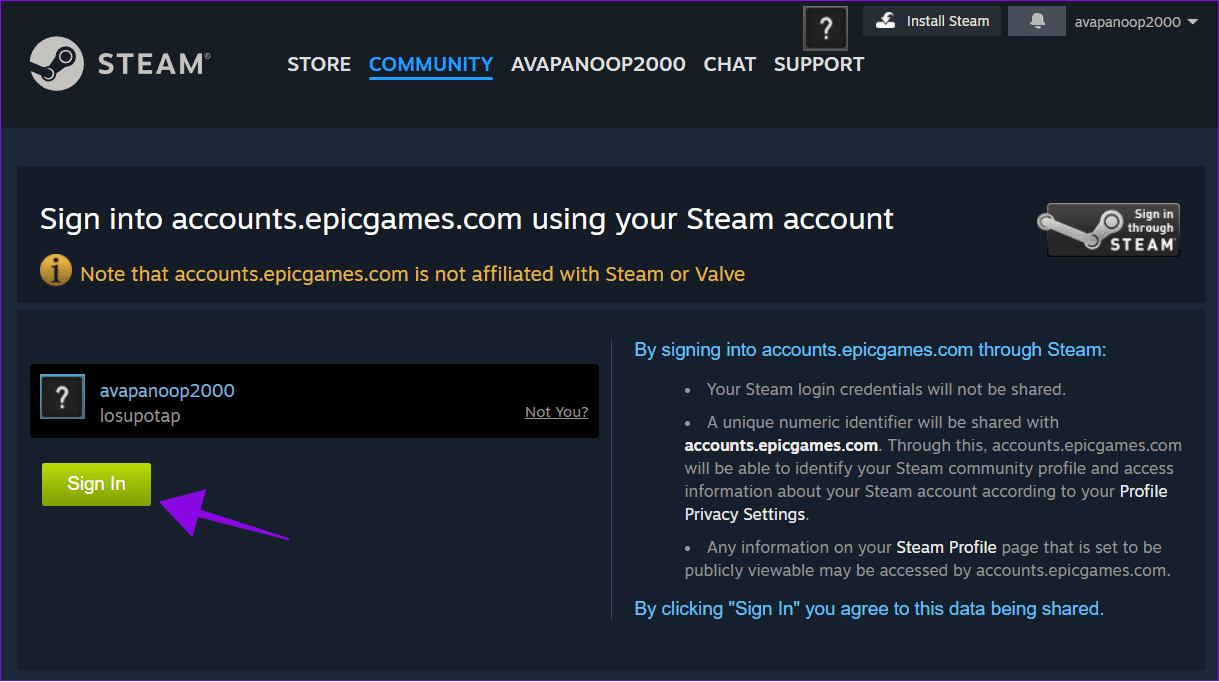
Leia também: Como corrigir o erro de ‘configuração de depósito inválida’ do Steam no Windows 11
Assim como vincular as contas, desconectar sua conta Steam da Epic Games também é fácil. Aqui estão as etapas que você precisa seguir:
Passo 1: Visite a Epic Games e faça login em sua conta.
Passo 2: Escolha seu nome de usuário e selecione Conta.

Etapa 3: Selecione ‘Aplicativos e contas’ e escolha Remover no Steam.
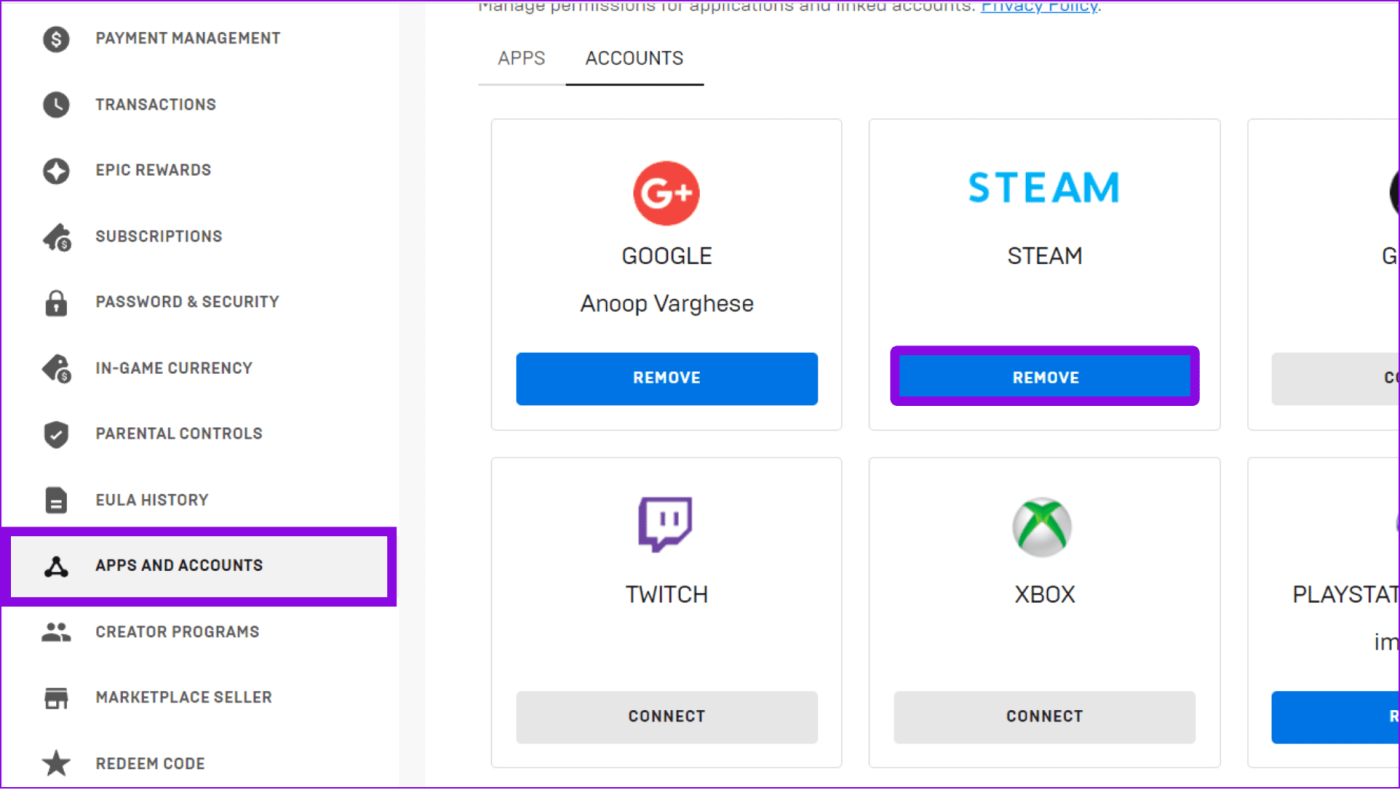
Passo 4: Escolha Desvincular para confirmar.
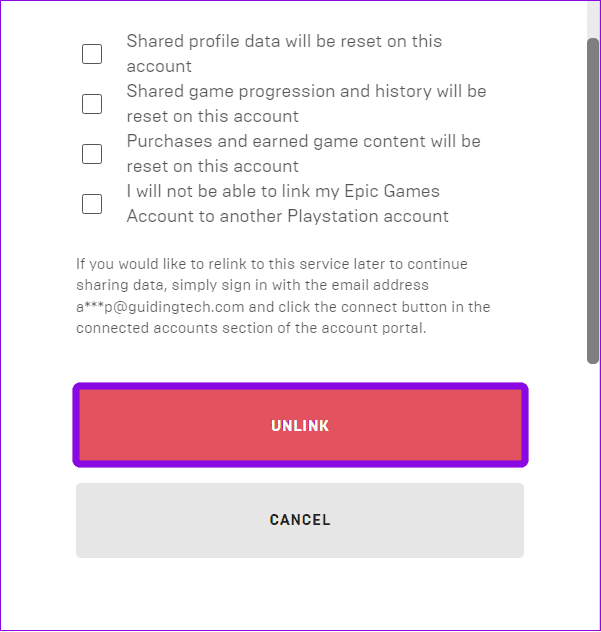
A conta será desvinculada e você será informado sobre isso. Depois de remover a conta, você não poderá vinculá-la novamente à sua conta da Epic Games.
Leia também: Como excluir uma conta Steam permanentemente
1. Desvincular a conta Steam também exclui os dados compartilhados com a Epic Games?
Sim. Desvincular sua conta Steam da conta Epic Games excluirá os dados compartilhados anteriormente entre as duas plataformas. Isso inclui a lista de amigos que foi importada junto com outros dados. No entanto, as especificidades podem variar dependendo dos jogos e serviços envolvidos.
2. Você consegue conectar a Epic Games ao Steam?
Embora você possa adicionar o Steam à Epic Games, o Steam não oferece uma opção semelhante para adicionar dados da Epic Games à plataforma.
Como a Epic Games e o Steam têm suas especialidades, usar apenas uma loja de jogos pode ser difícil. O maior problema foi a incapacidade de transferir sua lista de amigos e quaisquer outros dados associados. Os usuários agora podem fazer isso facilmente vinculando a Epic Games ao Steam. Portanto, continue jogando com seus amigos independente da plataforma.
Descubra nossa lista dos 8 melhores fones de ouvido sem fio que você pode escolher dependendo do seu orçamento, estilo de vida e necessidades.
Descubra como corrigir o erro de falha ao entrar no servidor código 4008 ao tentar jogar Warhammer 40.000: Darktide e aprenda por que esse erro aparece.
Descubra como lidar com as quebras de Black Myth: Wukong para que você possa desfrutar deste emocionante RPG de ação sem interrupções.
Os preços dos avatares VTuber prontos para uso são muito altos? Aprenda como fazer um avatar VTuber de graça para economizar dinheiro.
Aprenda a cancelar sua assinatura do PlayStation Plus com estas instruções passo a passo, incluindo detalhes sobre o que acontece ao cancelar. Assinantes podem acessar jogos mensais gratuitos e muito mais.
Como os recursos Remote Play do Sony Playstation ou Valve Steam, o Xbox Remote Play permite que você jogue em seu Xbox de qualquer lugar com internet rápida o suficiente. Neste artigo, descubra 11 correções úteis para resolver o problema de conexão.
Aprenda como desinstalar aplicativos, jogos e dados de jogos do Sony PlayStation 3 de forma fácil e rápida.
Se você tiver problemas ao usar o controle PS5, uma reinicialização parcial ou total pode fazê-lo funcionar corretamente novamente. A redefinição de fábrica do seu controlador o desconecta do console e o restaura para as configurações padrão.
Obtendo mensagem de erro de corrupção de dados no PS4 com frequência? Leia este artigo sobre como corrigir dados corrompidos no PS4 agora e corrija o problema para sempre.
Aprenda como excluir dados de jogos no PS4 de forma prática e eficiente para liberar espaço no seu console.








